xp系统共享文件时提示没有启动文件服务器服务怎么办
更新日期:2024-03-21 17:53:33
来源:转载
手机扫码继续观看

在局域网中,很多windowsxp系统用户都会碰到需要共享文件的情况。不过,有些用户在共享文件夹的时候,也会遇到错误提示“试图共享新建文件夹时出现错误。没有启动服务器服务。此时尚未创建共享资源”。那么,我们该如何启动相应的文件共享服务呢?下面小编就来详细介绍下启动相关服务的过程。
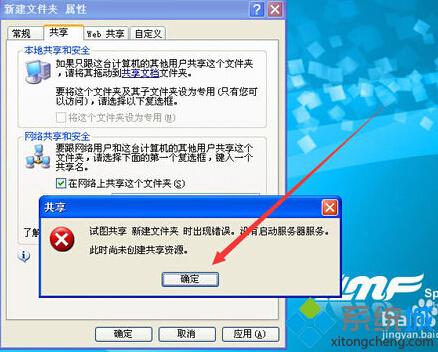
具体方法如下:
1、找到“我的电脑”图标,右击鼠标,选择“管理”,如图所示。

2、在弹出的“计算机管理”窗口中,双击“服务和应用程序”,如图所示。
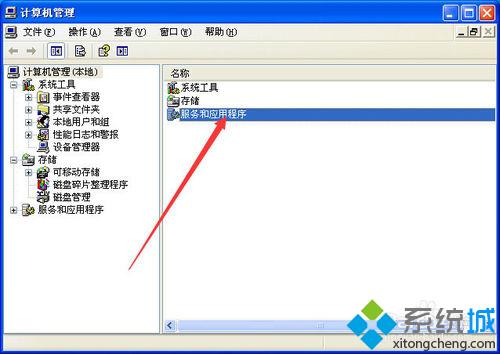
3、接着双击“服务”,如图所示。
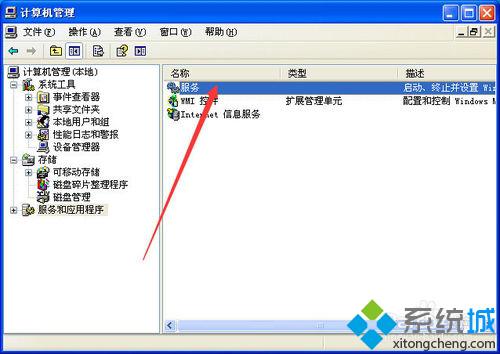
4、我们找到“Server”服务,双击该服务。
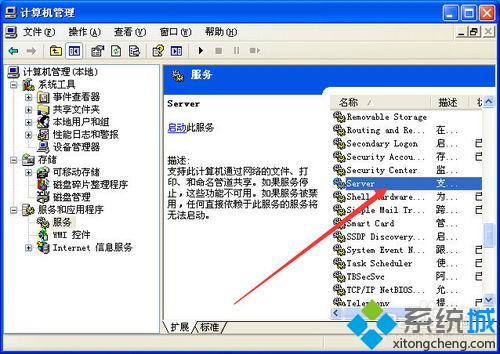
5、我们可以看到该服务已经停止了,所以文件夹共享不能完成。我们单击“启动”按钮,如图所示。
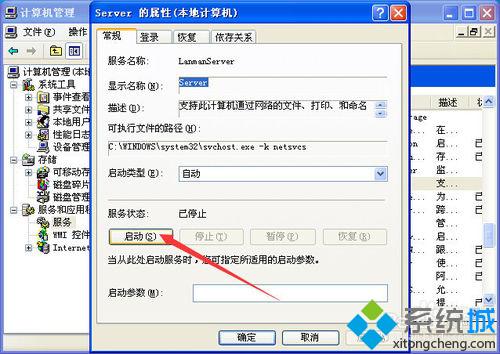
6、稍等片刻,该服务就能启动完成了,这时我们可以看到红圈中的服务状态是“已启动”了,单击“确定”按钮即可。现在,你再共享文件夹试试看吧,可以共享了吧?
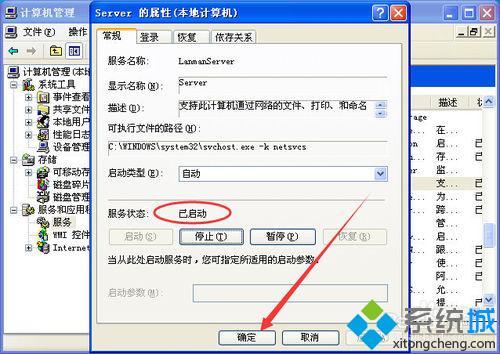
在xp系统中共享文件时,遇到没有启动文件服务器服务提示时,我们就能使用上述方法进行解决了!更多精彩内容欢迎继续访问系统!
相关推荐:
xp系统开启“Smart Card”后台服务解决read pcsc drive error错误提示的方法
该文章是否有帮助到您?
常见问题
- monterey12.1正式版无法检测更新详情0次
- zui13更新计划详细介绍0次
- 优麒麟u盘安装详细教程0次
- 优麒麟和银河麒麟区别详细介绍0次
- monterey屏幕镜像使用教程0次
- monterey关闭sip教程0次
- 优麒麟操作系统详细评测0次
- monterey支持多设备互动吗详情0次
- 优麒麟中文设置教程0次
- monterey和bigsur区别详细介绍0次
系统下载排行
周
月
其他人正在下载
更多
安卓下载
更多
手机上观看
![]() 扫码手机上观看
扫码手机上观看
下一个:
U盘重装视频












